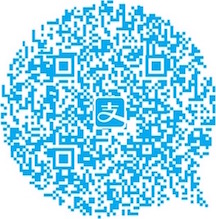iOS中的沙盒可以让平台更加的安全,这也是沙盒给用户带来的最主要好处。不过由于沙盒的严格限制,导致程序之间共享数据比较麻烦。一般在程序间共享文档可以通过UIDocumentInteractionController类实现通讯。它支持在你的app中用其他app预览和显示文档。同时也支持文件关联,允许其他app通过你的程序打开文件。这些技术包括了UIKit中提供的UIDocumentInteractionController类(UIDocumentInteractionController Class Reference),以及Quick Look框架(Quick Look Framework Reference)。
本文将就如何在应用之间进行文件共享进行基本探究。还请大牛勿喷。
效果图
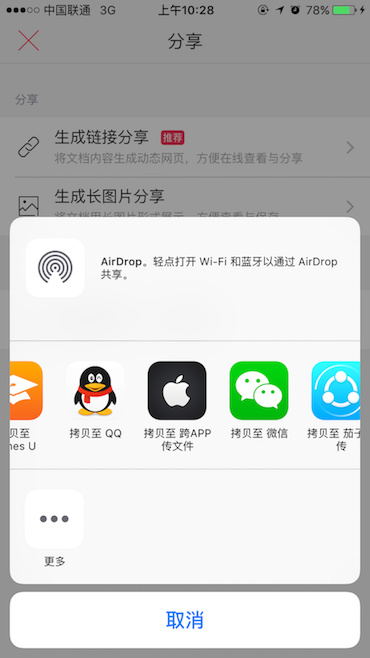
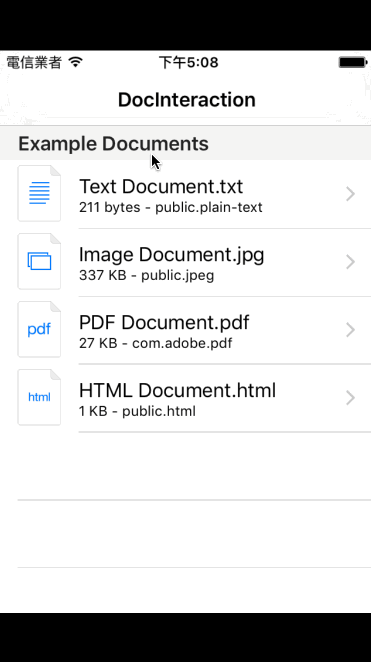
预览文档和呈现选项菜单
如果你的app需要打开它不支持的文件(PDF文件、图像文件,等等),或者需要将app的文件传输给另外一个允许接收此类型文件的app时。可以使用文件交互控制器(UIDocumentInteractionController类的实例)为用户提供可接收程序来处理文件,说的简单点就是通过Quick Look框架判断文档是否能被另一个app打开和预览。
UIDocumentInteractionController在iOS3.2中就已经存在了,使用起来非常灵活,功能也比较强大。它除了支持同设备上app之间的文档共享外,还可以实现文档的预览、打印、发邮件以及复制。
要使用一个文件交互控制器(UIDocumentInteractionController类的实例),需要以下步骤:
- 为每个你想打开的文件创建一个UIDocumentInteractionController类的实例
- 实现UIDocumentInteractionControllerDelegate代理
- 显示预览窗口/显示菜单。
一、创建实例
DocumentInteraction Controller使用静态方法interactionControllerWithURL创建实例,这个方法使用一个NSURL作为参数。
|
|
二、显示预览窗口
Document Interaction Controller对象使用presentPreviewAnimated方法弹出一个全屏的文档预览窗口。
|
|
三、显示菜单
如果你不想在本应用里面打开文件,那么可以通过第三方应用打开预览文件。通过OptionsMenu(选项菜单),显示能够接收该类型文件的应用,由用户选择相应的操作。
显示菜单可以使用下列方法:
|
|
这些方法都是类似的,只是显示位置有区别而已。以下代码演示其中一个方法的使用。
|
|
四、使用委托
如果你显示一个Document Interaction Controller ,则必需要为delegate属性用指定一个委托。让委托告诉DocumentInteraction Controller如何显示。
|
|
委托对象需要实现一系列委托方法,最常见的包括:
|
|
这3个方法在用户点击“快速查看”菜单时依次调用。
|
|
功能一:分享文件
|
|
功能二:预览文件(注册应用程序支持的文件类型)
|
|
配置Info.plist文件
如果你的程序能够打开某种文件,你可以向系统进行注册。方便其他程序通过 iOS 的
document interaction技术提供给用户一个选择,从而调用你的程序处理这些文件。这需要在程序的
Info.plist文件中添加CFBundleDocumentTypes键(查看CoreFoundation Keys)。系统将该键中包含的内容进行登记,这样其他程序就可以通过
document interaction controller访问到这些信息。
CFBundleDocumentTypes键是一个dictionary数组,每个dictionary表示了一个指定的文档类型。一个文档类型通常与某种文件类型是一一对应的。但是,如果你的程序对多个文件类型采用同样的处理方式,你也可以把这些类型都分成一个组,统一视作一个文档类型。例如,你的程序中使用到的本地文档类型,有一个是旧格式的,还有一个新格式(似乎是影射微软office文档),则你可以将二者分成一组,都放到同一个文档类型下。这样,旧格式和新格式的文件都将显示为同一个文档类型,并以同样的方式打开。
CFBundleDocumentTypes数组中的每个 dictionary 可能包含以下键:
CFBundleTypeName
指定文档类型名称。
CFBundleTypeIconFiles
是一个数组,包含多个图片文件名,用于作为该文档的图标。
LSItemContentTypes
是一个数组,包含多个
UTI【Uniform Type Identifiers】类型的字符串。UTI类型是本文档类型(组)所包含的文件类型。-
表示应用程序是“拥有”还是仅仅是“打开”这种类型而已。
下表列出了Info.plist中的一个CFBundleTypeName官方示例。
自定义文件格式的文档类型
123456789101112131415<dict><key>CFBundleTypeName</key><string>My File Format</string><key>CFBundleTypeIconFiles</key><array><string>MySmallIcon.png</string><string>MyLargeIcon.png</string></array><key>LSItemContentTypes</key><array><string>com.example.myformat</string></array><key>LSHandlerRank</key><string>Owner</string></dict>自己程序配置文件
1234567891011121314151617181920212223<key>CFBundleDocumentTypes</key><array><dict><key>CFBundleTypeName</key><string>com.myapp.common-data</string><key>LSItemContentTypes</key><array><string>com.microsoft.powerpoint.ppt</string><string>public.item</string><string>com.microsoft.word.doc</string><string>com.adobe.pdf</string><string>com.microsoft.excel.xls</string><string>public.image</string><string>public.content</string><string>public.composite-content</string><string>public.archive</string><string>public.audio</string><string>public.movie</string><string>public.text</string><string>public.data</string></array></dict></array>
打开支持的文件类型
你可以在应用程序委托的application:didFinishLaunchingWithOptions:方法中获得该文件的信息。如果你的程序要处理某些自定义的文件类型,你必须实现这个委托方法(而不是applicationDidFinishLaunching: 方法) 并用这个方法启动应用程序。
application:didFinishLaunchingWithOptions:方法的option参数包含了要打开的文件的相关信息。尤其需要在程序中关心下列键:
UIApplicationLaunchOptionsURLKey
包含了该文件的NSURL。
UIApplicationLaunchOptionsSourceApplicationKey
包含了发送请求的应用程序的 Bundle ID。
UIApplicationLaunchOptionsAnnotationKey
包含了源程序向目标程序传递的与该文件相关的属性列表对象。
如果UIApplicationLaunchOptionsURLKey键存在,你的程序应当立即用该 URL 打开该文件并将内容呈现给用户。其他键可用于收集与打开的文件相关的参数和信息。
如果你的应用程序处于活跃状态,此时application:didFinishLaunchingWithOptions:方法是不会被调用的。需要实现application:openURL:options:方法
【以下是本人的写法】
|
|
以下创建了一个NSString的分类,并且提供了一个对象方法,使用文件名调用即可返回当前文件的MIMEType类型
|
|
再一次感谢您花费时间阅读这篇文章!
微博: @Danny_吕昌辉
博客: SuperDanny
2015 年 12月 26日